身边科技智能办公平台可以为企业各类办公应用提供平台入口能力,包括企业通信录,即时通信和企业应用市场;企业的各类应用可以通过统一认证、消息服务和应用接入规范实现灵活的接入管理和授权配置。为企业整合已有应用和接入新的应用提供有效统一的规范,确保企业智能办公平台按需有序的发展和应用。
办公管理系统是以自有产品和技术为核心,整合国内外知名的技术服务商的优势技术实现的办公管理,旨在为企业提供成熟、高效、完美的解决途径。系统在应用层打造了三大应用平台:内部信息门户、办公管理 。
身边科技智能办公平台系统基于微软VS2010(C#).net +MSSQL2008R2开发平台,完全模块化设计,扩容性强,公文传阅、收文、发文、工作流管理、文件管理、图形化流程设计,使办公更清晰、文档的在线编辑、印章的使用保密,编辑文档可同时进入留痕工作,可以完全记住编辑时删除的文字,待编辑完成后统一管理。
良好地通用性和可扩展性
具有良好地通用性、兼容性、可操作性和可扩展性,所有的功能实现和操作均基于WEB浏览器方式,包括强大的后台管理维护和统计。
技术的领先性和前瞻性
系统各个平台均采用先进的开发语言和开发工具,技术达到了国内先进水平,保证系统设计和开发上的领先性和长期的适用性。
高稳定性、安全性和容错性
系统采用严格的身份认证=安全认证,身边科技办公管理系统使用和信息传递的安全性,数据备份方面也有具体的解决方案,使系统不会因为程序方面的问题而中断服务,具有高度的容错性,能够识别和处理用户的非正常操作,不至于出现运行错误。
良好的整体性和统一性
系统中采用地协议、信息格式、接口标准均符合国家标准,保证各平台间在数据层和应用层的快速顺畅的数据交换,并在设计风格和管理界面等方面保持严格的统一性。
快速表单制作
我们表单设计器以 Word设计的管理表格为模板,通过编译器载入系统,自动提取数据域,并建立表单间的关联。迅速将众多散乱在个人电脑中的管理表格转换为分类存储、易于检索、高度安全的web表单。将原来表格中无法查询统计的数据包装成可以进行数据挖掘、分析统计的数据,为决策支持提供基础数据。
灵活流程定义
我们流程定义平台是最核心的模块之一。工作流作为一个信息载体,贯穿系统各大模块,成为枢纽中心,使得各项业务流程更加规范,并发挥各种资源及系统的最大效能。由于采用了电子化的方式处理工作流,与传统的操作模式相比,每个请求都被可靠地保存而不会丢失。请求一旦被创建,就会沿着预先定义好的流程被发送给相应阶段的相关负责人,无论是请求的处理还是信息的反馈都得以高效地进行。同时,完全电子化的工作流保证了各项业务运作的规范化和透明化。
智能消息引擎
智能消息引擎采用完善的消息提醒机制,利用消息提醒器实时监控系统发生的事件,及时提醒用户处理事务。提供多样化的提醒方式:弹出即时提醒窗口、语音提醒、手机短信、电子邮件等。内容包括待办事项、通知公告、工作日程、会议通知、超时预警、数据报警、人员异动、电子贺卡等。消息引擎是一个灵活的工作助手,使事务处理更加高效、迅速。
【操作步骤】打开登陆页面:
【功能说明】输入账号和密码,即可登录系统。
【操作步骤】登陆成功,自动跳入主页面:
【功能说明】主界面左侧是系统全部的导航菜单,可以点击对应项目展开或者折叠,点击对应功能,右侧内容区将显示对应的内容显示。
【操作步骤】点击内部邮件:
【功能说明】点击展开“我的办公桌”节点,即可看到“内部邮件”模块,在此模块下可以进行单位内部消息的沟通、文件的发送与接收、通知消息、系统提醒等。点击“收件箱”,即可看到当前所有的个人邮件清单,点击需要查看的项,进入即可查看详细内容,可以直接回复发件人。点击“添加”按钮,即可发送新邮件,请依次填写好邮件主题、选择好接收人、邮件内容,点击提交即可,发送内部邮件。
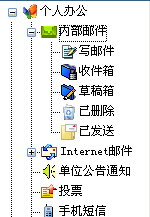
【操作步骤】点击单位公告通知:
【功能说明】信息主题由用户直接手工输入,收阅部门,是指那些部门的人员可以看到这个通知公告,被选择的部门才能看到这个公告,也可以直接设置为:所有部门。输入详细内容后,点击右上角的“提交”按钮,本次通知公告即添加完成。
【操作步骤】点击投票:
【功能说明】点击“投票”菜单,进入投票管理,点击添加即可添加新的投票信息。点击投票信息进入,可以及时查看投票得票数,也可以在界面上点击投票选项,进行投票,每个用户针对于一个投票信息,只可以进行一次投票。
【操作步骤】点击日程安排:
【功能说明】点击日程安排后,界面上可以选择以列表形式查看,或者以日历形式查看,每个工作日上,如果有安排的信息,自动会进行显示,点击可直接进入查看页面,同时可直接设置日程安排的状态。
【操作步骤】点击工作日志:
【功能说明】工作日志是指每个用户本人的工作日志信息,主要填写一些工作信息、日志、记录等,添加的日志资料只有本人可以管理和看到。
【操作步骤】点击通讯簿:
【功能说明】分为三个不同的类别,共享通讯簿中的信息是由“公共通讯簿”与“个人通讯簿”中的共享的项目组成,“公共通讯簿”由单位制定专人维护,“个人通讯簿”是记录当前用户的联系人通讯簿。
【操作步骤】点击个人设置:
【功能说明】系统提醒中由用户设置是否需要进行提醒,提醒周期是多少分钟。
修改密码模块用户可以点击进入后,修改个人的密码数据。常用审批模块是每个用户设置自己的常用审批语,这样在后期的工作流审批中,可以快捷选择,无需重复输入,加快工作进度。常用审批语是用户设置当前用户的,与其他用户无关联。常用审批语的输入如:同意、批准、不同意等。
【操作步骤】点击审批流程:
【功能说明】审批流程中可以处理各项需要进行审批的工作流程或者业务流程。各项的申请与审批,都可以在此模块中添加处理。
【操作步骤】点击新建工作:
【功能说明】用户点击此模块进入新建工作的流程,首先选择需要建立一个什么类型的工作,如下图所示:点击新建工作,开始工作申请。
【操作步骤】点击我的工作:
【功能说明】用户点击此菜单,即可查看当前用户所发起的所有工作,每项工作当前的办理情况、办理进度、如果工作已经被退回,用户可以删除被退回的工作。点击工作名称后,可以进入查看界面,用户可以看到审批者的审批文字,以及审批时间等信息,也可以选择将此工作信息打印出来。
【操作步骤】点击待办工作:
【功能说明】用户点击进入此项后,可以点击“进入办理”按钮,办理当前需要办理的工作,选择“同意”、“不同意”等按钮选项进行审批,点击按钮后,继续进行下一步提交
【操作步骤】点击已办工作:
【功能说明】该模块显示当前用户已经办理过的工作列表,如果未办理的工作,当前用户可以继续选择办理工作。
【功能说明】进入此模块后,用户可以查询所有的工作信息、状态、所处的工作流节点等基础信息。
【操作步骤】点击工作监控:
【功能说明】此模块主要是用于管理员监控所有办理中的工作情况,遇特殊情况,可以强制干预进行处理。
【操作步骤】点击表单设计:
【功能说明】统内各个审批表单都可以由用户自定义。用户在选择分类后,可以添加、修改、删除各个表单样式,使用表单设计器设计表单内容。
身边科技办公系统 是新一代先进的OA,它能与 CRM、HCM 及项目管理自动结合,而且所有数据也能自动相通。身边科技OA 不但可为新任员工提供流程、沟通以及与团队协同的帮助, 还可帮助有经验的员工追踪、 统计、自动生成报表、甚至使用商业智能。此外,身边科技 OA 还允许自定义菜单及界面, 新任员工和有经验的员工都可按需定义不同的菜单及界面。
总的来说,身边科技办公管理系统不仅能满足企业短期的自动化需求,也能提升企业长远的人力资本竞争优势。
链接:http://www.yescpl.com/product/info.aspx?id=148
来源:身边科技
著作权归作者所有。商业转载请联系作者获得授权,非商业转载请注明出处。

